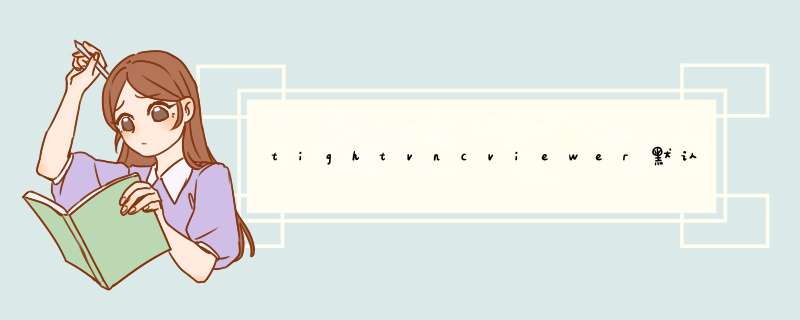
启动服务器端。软件分成三部分,服务器端,配置端,还有运行端。
设置服务器配置。启动服务器端后可以进行设置。
服务器的设置比较简单,启动后可以进行设置密码,当然也可以设置密码为空,然后在后面将“disableemptypasswords”前面的钩钩去掉就OK了。点击OK,进入下一步。
Linux 下tightvnc的配置方法如下:
IIS7服务器管理工具能让你轻松控制远程的计算机,它可以通过在另一端电脑上安装配套使用IIS7服务器管理工具来进行与服务器的远程连接,就像坐在自己家的计算机前面一般,让你出门在外无后顾之忧,方便了用户在远程控制 *** 作上进行合理有效的远程协助服务!
这个工具里面的VNC功能可以说是使用感非常棒的。它可以一键导出或导入,还可以一键批量打开VNC,还可以一键批量关闭VNC,还有到期提醒,还有多台VNC 自定义备注,自定义分组。最后还支持win、linux批量管理,这是非常好用的功能了。能省去您一台台记录IP、密码,点下就能瞬间打开。
一、安装tightvnc
将程序安装到已在PATH环境变量中的/root/bin下,manual手册则安装到/usr/share/man下
[root@localhost vnc_unixsrc]./vncinstall /root/bin /usr/share/man
用于Java环境(比如在浏览器中)下的Java字节码放到/root/bin/classes中
[root@localhost vnc_unixsrc]mkdir -p /root/bin/classes
[root@localhost vnc_unixsrc]cp classes/* /root/bin/classes/
二、安装tigervnc
yum install tigervnc-server 这是服务端软件
yum install tigervnc 这是客户端软件,安装完后,程序在“应用程序”->“Internet”->“TigerVNC Viewer”
三、设置vnc服务端:
1、修改配置文件:vim /etc/sysconfig/vncservers
VNCSERVERS="1:root "
VNCSERVERARGS[1]="-geometry 800x600 -nolisten tcp -localhost"
注意:vnc默认的端口是从5900开始,所以如果以root用户登录的话,端口号就是5901了
2、设置vnc连接密码:
必须先切换到某一用户环境下,才能使用vncpasswd命令来设置该用户的vnc连接密码。
四、启动vnc服务:
1、/etc/init.d/vncserver start (stop reload restart等)
2、service vncserver start (stop restart等)
3、设置开机自动启动:chkconfig vncserver on
(检查开机自动启动设置:chkconfig --list vncserver)
五、连接vnc远程桌面:
在windows系统中,可使用“TigerVNC Viewer”客户端或者UltraVNC Viewer 客户端来连接远程桌面,两者的windows上的安装方法就不需要再介绍了吧,大家下载到安装文件后都会做的,你懂的!
点击“TigerVNC Viewer”客户端软件后,在"VNC Server:"栏输入需要连接的远程计算机的IP地址及相应的接口号,然后单击“OK”即可。
欢迎分享,转载请注明来源:内存溢出

 微信扫一扫
微信扫一扫
 支付宝扫一扫
支付宝扫一扫
评论列表(0条)